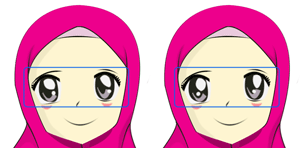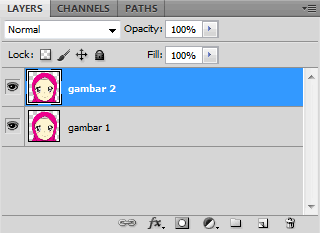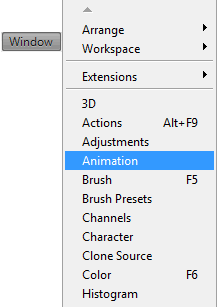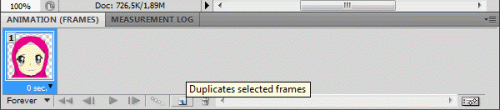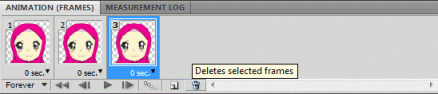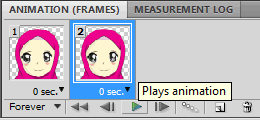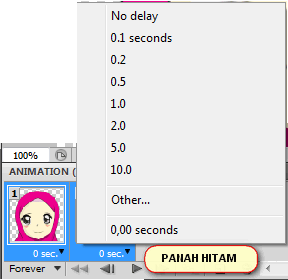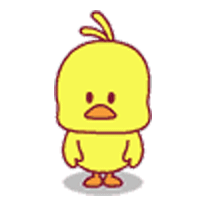Partisi Harddisk pada Windows 7 Tanpa Menggunakan Software
Pada artikel kali ini akan dijelaskan cara mudah partisi hardisk pada Windows 7 tanpa harus menggunakan software tambahan, yaitu dengan menggunakan tool bawaan dari Windows 7. Pastinya anda belum tahu cara yang cepat dan tidak membutuhkan biaya yang mahal. Anda dapat melakukannya sendiri bila ingin menambah partisi pada laptop atau komputer anda. Hal tersebut dapat anda lakukan tanpa software dan tidak membutuhkan biaya yang banyak.Itulah keunggulan windows 7 di bandingkan dengan windows sebelumnya. Caranya menambah partisi cukup mudah dan tidak membutuhkan waktu yang banyak. Selain itu juga tidak membutuhkan bantuan tukang servis atau teknisi komputer.
Cara Partisi Hardisk pada Windows 7 yaitu sebagai berikut :
- Langkah yang pertama anda tekan tombol windows dan E bersamaan, selanjutnya anda klik kanan lalu dan pilih manager.
- Jika anda sudah melakukanya maka akan muncul tulisan computer management. Ada 3 pilihan yaitu System Tools, Storage dan Application and Services. Kemudian anda bisa pilih Storage untuk mempartisi harddisk.
- Setelah anda pilih pasti muncul beberapa partisi pada laptop atau
komputer anda. Selanjutnya anda Pilih hardisk yang akan dipartisi.
Kemudian anda Klik kanan pada hardisk tersebut dan pilih Shrink Volume.

- Jika Shrink sudah muncul. Anda Isikan barapa pun kapasitas yang ingin anda buat. Setelah anda mengisinya anda pilih Shrink atau tekan Enter.
- Setelah itu partisi baru akan muncul. Langkah beritnya memformat partisi yang baru anda buat tersebut, caranya klik partisi baru kemudian anda pilihlah New Simple Volume.
- Kemudian anda Klik next hingga finish.
- Setelah itu partisi anda yang baru akan muncul dan sudah siap digunakan.
- Langkah yang terakhir, anda harus mengecek partisi baru tersebut pada windows explorer.